INHOUDSOPGAWE
Terwyl ons met geleende lenings werk, moet ons die bedrag rente of kapitaal bereken wat ons vir daardie lening moet betaal. Ons kan maklik rente op 'n lening in Excel bereken deur ingeboude finansiële funksies genaamd PMT, IPMT, PPMT en CUMIPMT te gebruik. In hierdie artikel sal ek jou wys hoe om hierdie funksies te gebruik om die rente vir 'n gegewe tydperk, rente in 'n gegewe jaar en rentekoers te bereken.
Laai Praktykwerkboek af
Laai hierdie oefenboek af om die taak uit te oefen terwyl jy hierdie artikel lees.
Renteberekening.xlsx
5 Geskikte Metodes om Bereken rente op 'n lening in Excel
Kom ons neem 'n scenario aan waar ons 'n lening het wat $5000 beloop het. Die jaarlikse rentekoers vir die lening is 4% per jaar. Die lening is vir 5 jaar geneem. Ons moet die rente uit hierdie gegewe data bereken. In hierdie afdeling sal ons vyf verskillende metodes bespreek om rente op die lening in Excel te bereken.
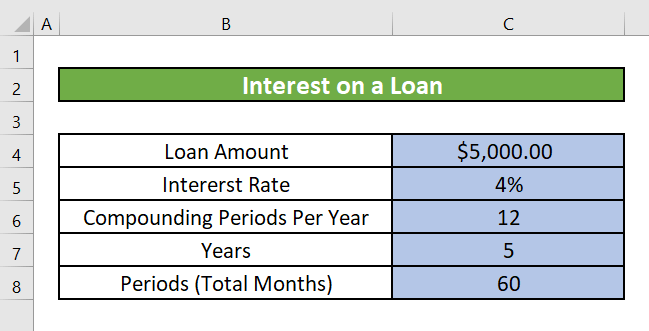
1. Bereken vaste leningterugbetaling vir elke maand of jaar
Jy kan die PMT-funksie gebruik om die vaste rente op 'n lening in Excel vir 'n sekere tydperk te bereken.
Inleiding tot PMT-funksie
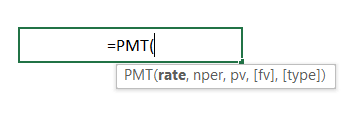
Funksiedoelwit:
Bereken die terugbetaling vir 'n lening gebaseer op 'n konstante betaling en konstante rentekoers.
Sintaksis:
=PMT(koers, per, nper, pv, [fv],spesifieke maand of jaar.
Inleiding tot CUMIPMT-funksie

Funksiedoelwit:
Kumulatiewe rente betaal op 'n lening tussen beginperiode en eindperiode.
Sintaksis:
=CUMIPMT(koers, nper, pv, beginperiode, eindperiode, [tipe ])
Argument Verduideliking:
| Argument | Vereis/Opsioneel | Verduideliking |
|---|---|---|
| Koers | Vereis | Die rentekoers per tydperk. |
| Nper | Vereis | Die totale aantal betalingsperiodes in 'n annuïteit. |
| Pv | Vereis | Die huidige waarde, of die enkelbedragbedrag wat 'n reeks toekomstige betalings op die oomblik werd is. |
| Begin_periode | Vereis | Die eerste periode in die berekening. Betalingsperiodes word genommer wat begin met 1. |
| Eindperiode |
Vereis Die laaste periode in die berekening. Tipe Vereis Die getal 0 of 1. Dit dui die tyd aan wanneer die betalings verskuldig is. As die tipe weggelaat word, word aanvaar dat dit 0 is.
Opbrengsparameter:
Kumulatiewe rente betaal op 'n lening tussen 'n spesifieke tydperk.
Stap 1:
- Eers sal ons sel C10 kies en die formule hieronder neerskryf vir kumulatiewe rente vir die eerstemaand.
=CUMIPMT(C4/12, C7, C8, 1, 1, 0) 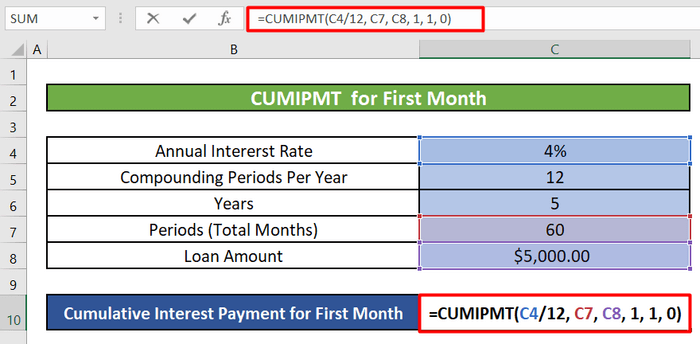
Formule-uiteensetting:
-
- C4 = Koers(Eerste Argument) = Jaarlikse rentekoers = 4%
Soos ons die kumulatiewe rente vir 'n maand bereken, het ons dit gedeel deur die aantal maande in 'n jaar, 12 .
-
- C7 = Nper(Tweede argument) = Totale aantal betalings = 60
Ons het 5 jaar om die lening terugbetaal. 5 jaar het 'n totaal van (5X12) = 60 maande
-
- C8 = Pv(Derde Argument) = Totale leningsbedrag of Skoolhoof = $5 000
-
- 1 = Begin_periode(Vierde Argument) en Eindperiode(Vyfde Argument) = Ons bereken die kumulatiewe rente vir die eerste maand. Ons begin- en eindtydperk is dus 1 .
-
- 0 = Tipe(Sesde Argument) = Betaling by die einde van die periode.
Stap 2:
Daarna sal ons ENTER druk en ons sal die kumulatiewe rentebedrag vir die eerste maand kry.
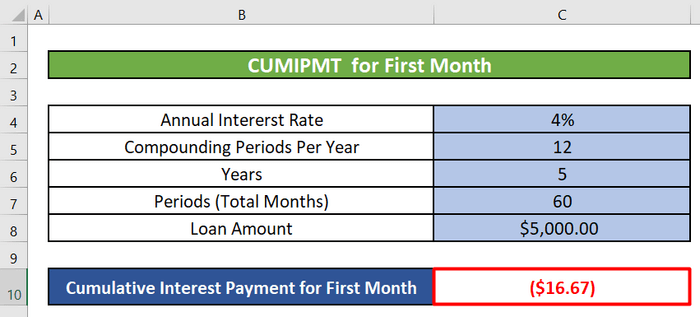
Stap 3:
- Ons kan ook kumulatief bereken rente vir 'n spesifieke jaar . Om die kumulatiewe rentebedrag te bereken om in die laaste of 5de jaar te betaal, moet ons die volgende formule gebruik.
=CUMIPMT(F4/12, F7, F8, 49,60, 0)
- Argumente is amper soortgelyk aan dié wat gebruik word vir die berekening van kumulatiewe rente vir dieeerste maand behalwe vir begin- en eindperiodes. Die Beginperiode is 49 aangesien die laaste of vyfde jaar na die 4de jaar begin of (4X12) = 48 maande en eindig na (5X12) = 60 maande. Dus, die Eindperiode is 60 . Die prent hieronder toon die vaste jaarlikse terugbetalingsbedrag.
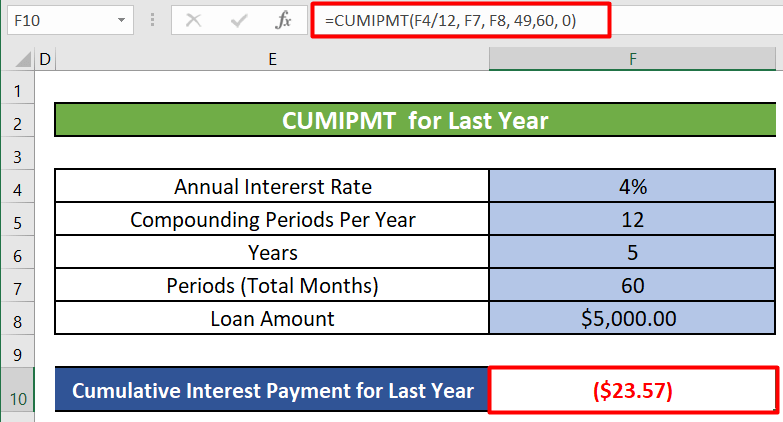
Lees meer: Hoe om goue leningsrente in Excel te bereken
5. Bereken saamgestelde rente op 'n lening deur FV-funksie te gebruik
Jy kan ook saamgestelde rente op 'n lening in Excel bereken deur die FV-funksie te gebruik.
Inleiding na FV Funksie
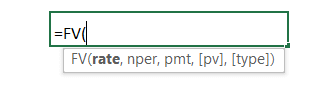
Funksie Doelwit:
Bereken die toekomstige waarde van 'n belegging gebaseer op 'n konstante rentekoers. Jy kan FV gebruik met óf periodieke, konstante betalings, óf 'n enkele enkelbedragbetaling.
Sintaksis:
FV(koers,nper,pmt, [pv],[tipe])
Argument Verduideliking:
| Argument | Vereis/ Opsioneel | Verduideliking |
|---|---|---|
| Koers | Vereis | Die rentekoers per tydperk. |
| Nper | Vereis | Die totale aantal betalingsperiodes in 'n annuïteit. |
| Pmt |
Vereis Die betaling wat per periode gemaak moet word . Dit is vas of konstant oor die leeftyd van die lening of verband. Tipies, pmt bevat slegs die hoofsom en rente maar geen fooie ofbelasting. As pmt weggelaat word, moet jy die pv-argument insluit. Pv Opsioneel Die huidige waarde, of die totale bedrag wat 'n reeks toekomstige betalings is nou werd. Ook bekend as die skoolhoof. Tipe Vereis Die getal 0 of 1. Dit dui die tyd aan wanneer die betalings verskuldig is. As die tipe weggelaat word, word aanvaar dat dit 0 is.
Return Parameter:
Toekomstige waarde.
Stap 1:
- Eers sal ons sel C10 kies en die formule hieronder neerskryf vir saamgestelde rente vir die eerste maand.
=FV(C4/12, C7, 0, -C8) 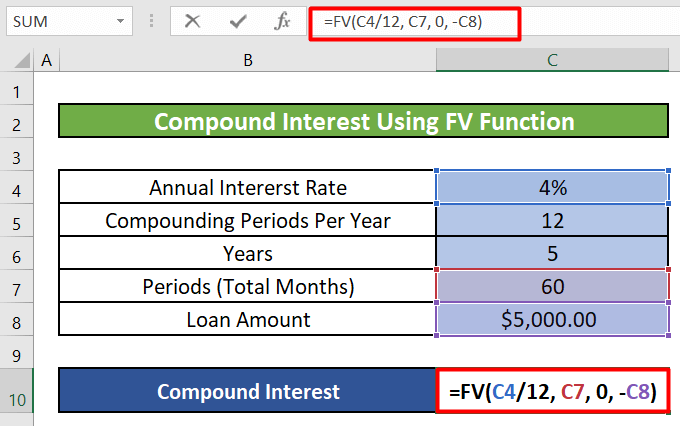
Formule-uiteensetting:
-
- C4 = Koers(Eerste Argument) = Jaarlikse rentekoers = 4%
Soos ons bereken op maandelikse basis het ons dit gedeel deur die aantal maande in 'n jaar, 12 .
-
- C7 = Npr(Tweede argument) = Totale aantal betalings = 60
Ons het 5 jaar om die lening terug te betaal. 5 jaar het 'n totaal van (5X12) = 60 maande
-
- 0 = Pmt(Derde Argument) = Die betaling gemaak elke periode.
-
- -C8 = Pv(Vierde Argument) = Die huidige waarde.
Stap 2:
- Wanneer jy dan ENTER klik, kry ons die saamgestelde rente vir die tydperk.
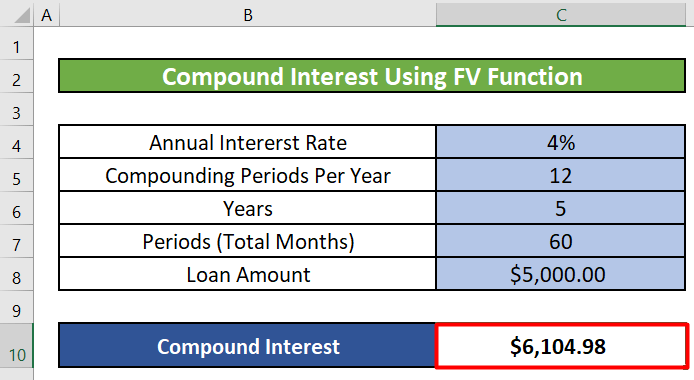
Lees meer: Hoe om te berekenHuisleningsrente in Excel
Dinge om te onthou
- Typ argument in hierdie funksies is gewoonlik opsioneel . Die nommer 0 of 1 dui aan wanneer betalings verskuldig is. As die tipe weggelaat word, word aanvaar dat dit 0 is.
- Stel Tipe-argument na 0 as betalings aan die einde van die tydperk betaalbaar is. Stel Tipe argument op 1 as betalings aan die begin van die tydperk betaalbaar is.
Gevolgtrekking
In hierdie artikel het ons geleer om rente te bereken op 'n lening in Excel. Ons het geleer hoe om die totale vaste terugbetaling vir elke tydperk, rente en kapitaalbetaling vir 'n spesifieke tydperk, kumulatiewe en saamgestelde rentebetaling vir 'n spesifieke maand of jaar te bereken deur gebruik te maak van funksies soos PMT, IPMT, PPMT, CUMIPMT, en FV funksies in Excel. Ek hoop van nou af sal jy dit baie maklik vind om rente op jou lenings in Excel te bereken. As jy enige navrae of aanbevelings oor hierdie artikel het, laat asseblief 'n opmerking hieronder. Geniet 'n wonderlike dag!!!
[tipe])Argument Verduideliking:
| Argument | Vereis/Opsioneel | Verduideliking |
|---|---|---|
| Koers | Vereis | Rentekoers per tydperk. |
| Nper | Vereis | Die totale aantal betalings vir die lening. |
| Pv | Vereis | Die huidige waarde, of die totale bedrag wat 'n reeks toekomstige betalings nou werd is. Ook bekend as die skoolhoof. |
| Fv | Opsioneel | Die toekomstige waarde of 'n kontantsaldo wat jy na wil bereik die laaste betaling gemaak word. As ons nie 'n waarde vir fv invoeg nie, sal dit as 0 aanvaar word (die toekomstige waarde van 'n lening is byvoorbeeld 0). |
| Tipe | Opsioneel | Die nommer 0 of 1. Dit dui die tyd aan wanneer die betalings verskuldig is. As die tipe weggelaat word, word aanvaar dat dit 0 is. |
Opbrengsparameter:
Betaling vir 'n lening is gebaseer op konstante betalings en 'n konstante rentekoers.
Stap 1:
- Ons eerste stap is om die sel te kies waar ons ons totale terugbetaling wil hê vir 'n sekere tydperk. Ons sal sel C10 kies om die totale terugbetaling vir 'n maand te bereken.
- Nou sal ons die PMT -formule in daardie sel neerskryf.
=PMT(C4/12, C7, C8) 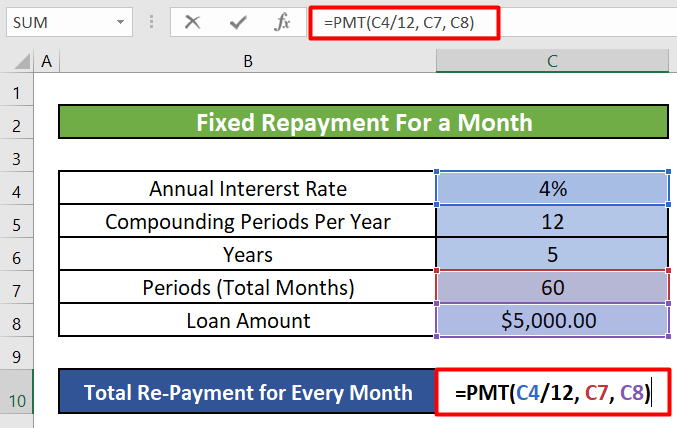
Formule-uiteensetting:
-
- C4 = Koers (Eerste argument) = JaarliksRentekoers = 4%
Aangesien ons vaste terugbetaling vir 'n maand bereken, het ons dit gedeel deur die aantal maande in 'n jaar, 12 .
-
- C7 = Npr(Tweede argument) = Totale aantal betalings = 60
Ons het 5 jaar om die lening terug te betaal. 5 jaar het 'n totaal van (5X12) = 60 maande
-
- C8 = Pv(Derde Argument) = Totale leningsbedrag of Skoolhoof = $5 000
Stap 2:
- By deur ENTER te klik, kry ons die vaste bedrag om elke maand te betaal of die maandelikse vaste terugbetalingsbedrag. Hierdie bedrag is dieselfde vir elke maand. Dit sluit die gedeelte van kapitaal of hoofsom in en ook die rentebedrag wat ons in die eerste maand moet betaal.
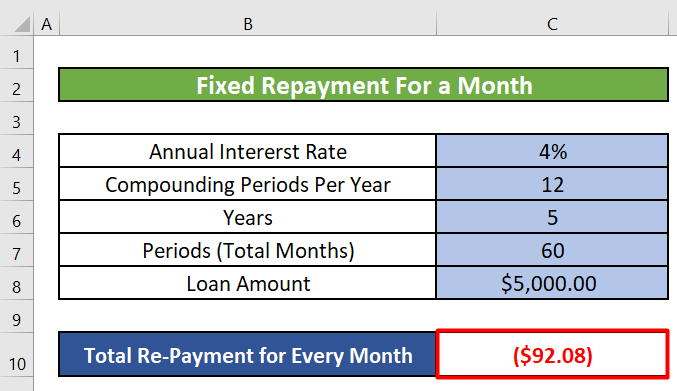
Stap 3:
- Ons kan ook vaste terugbetaling vir elke jaar bereken. Om die terugbetalingsbedrag om elke jaar te betaal te bereken, moet ons die volgende formule gebruik.
=PMT(F4, F6, F8)
- Soos ons kan sien , hoef ons nie die jaarlikse rentekoers deur 12 te deel nie. Ons bereken die bedrag vir 'n jaar. En die Npr of die totale aantal betalings is nou 5 aangesien ons 5 jaar het om die lening af te betaal. Die prent hieronder toon die vaste jaarlikse terugbetalingsbedrag.
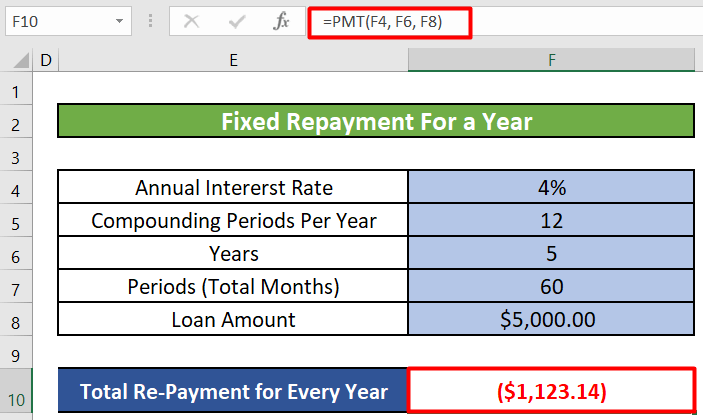
Lees meer: Hoe om opgelope rente op 'n lening in Excel te bereken
2. VindUitrentebetaling op 'n lening vir 'n spesifieke maand of jaar
Alhoewel maandelikse of jaarlikse terugbetalingsbedrae oor die leningstermyn dieselfde sal wees, verskil die verhouding rente en kapitaal wat u elke tydperk terugbetaal oor die termyn. Aan die begin van die lening betaal jy meestal rente en 'n bietjie kapitaal, maar aan die einde van die termyn betaal jy 'n bietjie rente en meestal kapitaal.
Vir elke tydperk van die lening kan jy die rente bereken bedrag deur die IPMT-funksie te gebruik.
Inleiding tot IPMT-funksie
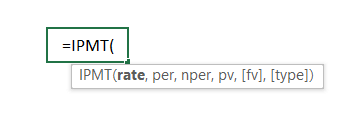
Funksiedoelwit:
Bereken die rentebetaling vir 'n gegewe tydperk soos 'n spesifieke maand of jaar.
Sintaksis:
=IPMT(koers, per, nper, pv, [fv], [tipe])
Argument Verduideliking:
| Argument | Vereis/Opsioneel | Verduideliking |
|---|---|---|
| Koers | Vereis | Die rentekoers per tydperk. |
| Per |
Vereis Die tydperk waarvoor jy die belangstelling wil vind. Dit moet in die reeks 1 tot Nper wees Nper Vereis Die totale aantal betalingsperiodes in 'n annuïteit. Pv Vereis Die huidige waarde, of die totale bedrag wat 'n reeks toekomstige betalings nou werd is. Ook bekend as die skoolhoof. Fv Opsioneel Dietoekomstige waarde of 'n kontantsaldo wat jy wil bereik nadat die laaste betaling gemaak is. As ons nie 'n waarde vir fv invoeg nie, sal dit as 0 aanvaar word (die toekomstige waarde van 'n lening is byvoorbeeld 0). Tipe Opsioneel Die nommer 0 of 1. Dit dui die tyd aan wanneer die betalings verskuldig is. As die tipe weggelaat word, word aanvaar dat dit 0 is.
Opbrengsparameter:
Rentebetaling vir 'n gegewe tydperk vir 'n belegging gebaseer op periodieke, konstante betalings en 'n konstante rentekoers.
Stap 1:
- Ons eerste stap is om 'n sel te kies en die formule van IPMT neer te skryf . Ons sal sel C10 kies en die volgende formule neerskryf.
=IPMT(C4/12, 1, C7, C8) 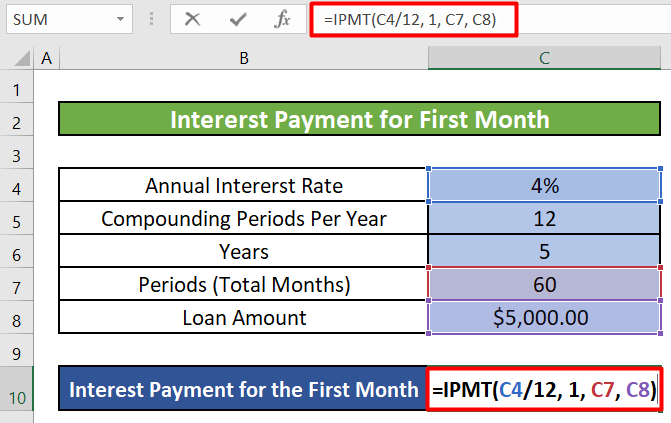
- C4 = Koers (Eerste Argument) = Jaarlikse rentekoers = 4 %
Aangesien ons rentebetaling vir 'n maand bereken, het ons dit gedeel deur die aantal maande in 'n jaar, 12 .
- 1 = Pr(Tweede argument) = Die tydperk waarvoor jy die rente wil vind = 1
Ons bereken die rentebedrag vir die eerste maand . Vandaar Pr = 1
- C7 = Nper(Derde Argument ) = Totale aantal betalings = 60
- C8 = Pv(Vierde Argument) = Totale leningsbedrag of Hoof = $ 5 000
Stap 2:
- By klik ENTER , ons sal die rentebedrag kry om in die eerste maand te betaal.
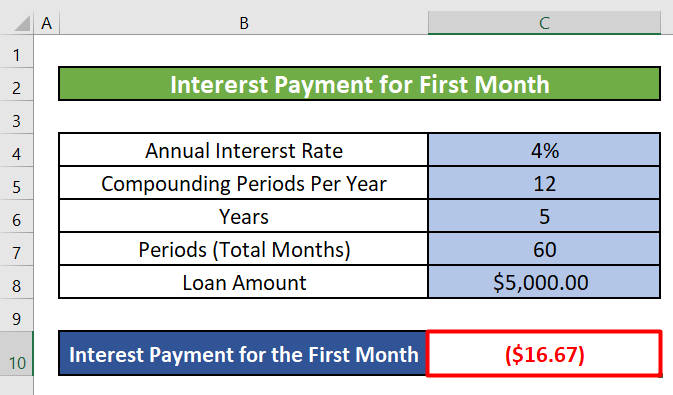
Stap 3:
- Ons kan ook rentebetalings vir 'n spesifieke jaar bereken. Om die rentebedrag vir die afgelope jaar te bereken, moet ons die volgende formule gebruik.
=IPMT(F4, 5, F6, F8)
- Soos ons kan sien , hoef ons nie die jaarlikse rentekoers deur 12 te deel nie. Ons bereken die bedrag vir 'n jaar. En die Pr of die tydperk waarvoor ons die rente wil vind is nou 5 aangesien ons die rentebedrag vir die laaste of 5de jaar bereken. Totale tydperk (F6) is ook 5 aangesien ons totale tydperk 5 jaar is. Die prent hieronder toon die vaste jaarlikse rentebedrag om in die laaste of 5de jaar te betaal.
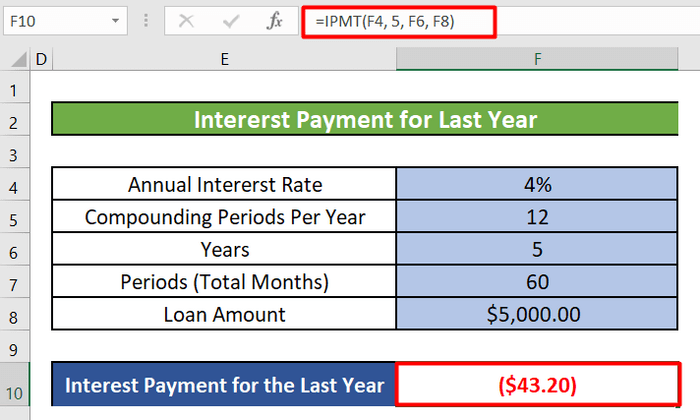
- Ons kan ook die weeklikse, kwartaallikse en halfjaarlikse rentebetalings met IPMT .
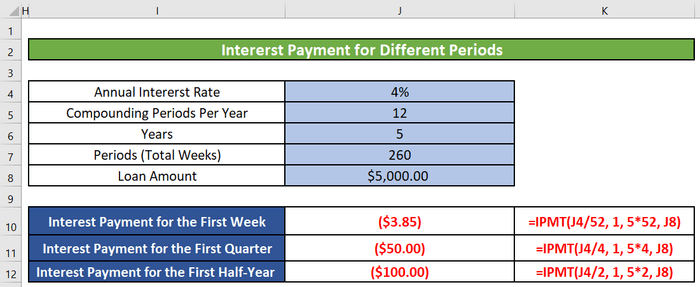
Lees meer: Hoe om skoolhoof en rente op 'n lening in Excel te bereken
3. Bereken kapitaalbetaling vir spesifieke maand of jaar in Excel
Ons kan ook die kapitaalbetaling vir 'n spesifieke maand of jaar bereken deur die PPMT-funksie van Excel te gebruik.
Inleiding tot PPMT-funksie
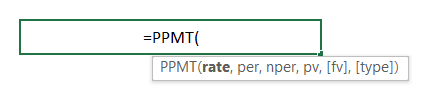
Funksie Doelwit:
Bereken die kapitaalbetaling vir 'n gegewe tydperk soos 'n spesifieke maand of jaar.
Sintaksis:
=PPMT(koers, per, nper, pv, [fv],[tipe])
Argument Verduideliking:
| Argument | Vereis/Opsioneel | Verduideliking |
|---|---|---|
| Koers | Vereis | Die rentekoers per tydperk. |
| Per |
Vereis Die tydperk waarvoor jy wil vind die rente moet in die reeks 1 tot Nper wees Nper Vereis Die totale aantal betalingsperiodes in 'n annuïteit. Pv Vereis Die huidige waarde, of die totale bedrag wat 'n reeks toekomstige betalings werd is nou. Ook bekend as die skoolhoof. Fv Opsioneel Die toekomstige waarde of 'n kontantsaldo wat jy na wil bereik die laaste betaling gemaak word. As ons nie 'n waarde vir fv invoeg nie, sal dit as 0 aanvaar word (die toekomstige waarde van 'n lening is byvoorbeeld 0). Tipe Opsioneel Die nommer 0 of 1. Dit dui die tyd aan wanneer die betalings verskuldig is. As die tipe weggelaat word, word aanvaar dat dit 0 is.
Opbrengsparameter:
Die betaling op die hoofsom vir 'n gegewe tydperk vir 'n belegging is gebaseer op periodieke, konstante betalings en 'n konstante rentekoers.
Stap 1:
- Ons sal sel C10 kies en neerskryf die volgende formule van PPMT .
=PPMT(C4/12, 1, C7, C8) 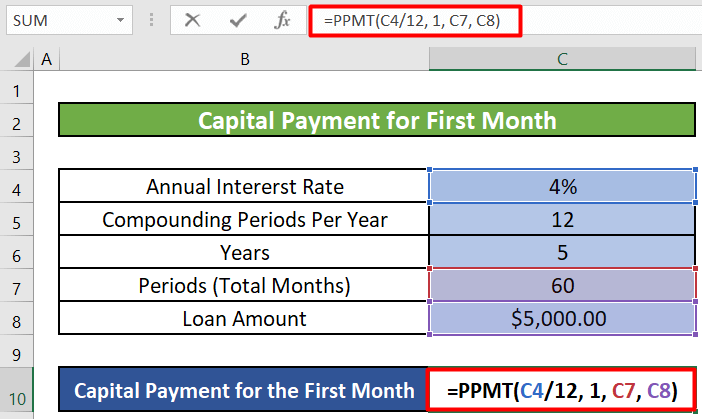
Formule-ontleding:
-
- C4 = Koers(Eerste Argument) = Jaarlikse rentekoers = 4%
Aangesien ons rentebetaling vir 'n maand bereken, het ons dit gedeel deur die aantal maande in 'n jaar, 12 .
-
- 1 = Pr(Tweede argument) = Die tydperk waarvoor jy die rente wil vind = 1
Ons bereken die rentebedrag vir die eerste maand . Dus Pr = 1
-
- C7 = Nper(Derde argument) = Totale aantal betalings = 60
- C8 = Pv(Vierde Argument) = Totale leningsbedrag of Hoof = $5 000
Stap 2:
- Deur op ENTER te klik, sal ons die kapitaalbedrag kry om in die eerste maand te betaal.
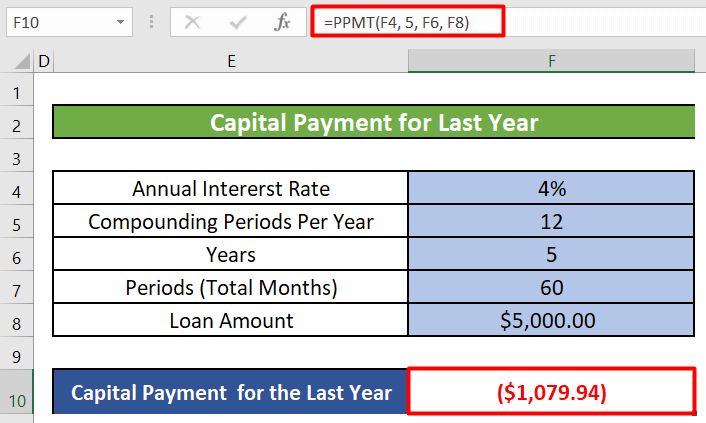
Stap 3:
- Ons kan ook kapitaalbetalings vir 'n spesifieke jaar bereken. Om die kapitaalbedrag vir die afgelope jaar te bereken, moet ons die volgende formule gebruik.
=PPMT(F4, 5, F6, F8)
- Soos ons kan sien , hoef ons nie die jaarlikse rentekoers deur 12 te deel nie. Ons bereken die bedrag vir 'n jaar. En die Pr of die tydperk waarvoor ons die rente wil vind is nou 5 aangesien ons die kapitaalbedrag vir die laaste of 5de jaar bereken. Totale tydperk (F6) is ook 5 aangesien ons totale tydperk 5 jaar is. Die prent hieronder toon die jaarlikse kapitaalbedrag om in die laaste of 5de te betaaljaar .
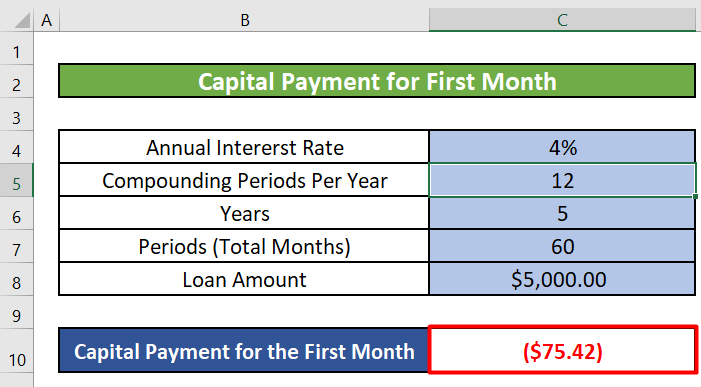
Let wel: Die som van rentebetaling en kapitaalbetaling sal gelyk wees aan die vaste terugbetalingsbedrag wat ons in die eerste bereken het metode.
- Rentebetaling vir die eerste maand = $16.67 [ Gebruik IPMT-funksie ]
Kapitaalbetaling vir die eerste maand = $75.42 [ Gebruik PPMT-funksie ]
Totale betaling vir die eerste maand = 16.67+75.42 = 92.09 = Totale Terugbetaling vir elke maand wat ons bereken het met behulp van PMT-funksie in metode 1
Dus, die totale bedrag om terug te betaal sal gelyk wees vir elke identiese tydperk. Maar die rentebedrag en kapitaalbedrag sal van tydperk tot tydperk verskil.
- Ons kan ook die weeklikse, kwartaallikse en halfjaarlikse kapitaalbetalings met PPMT gebruik.
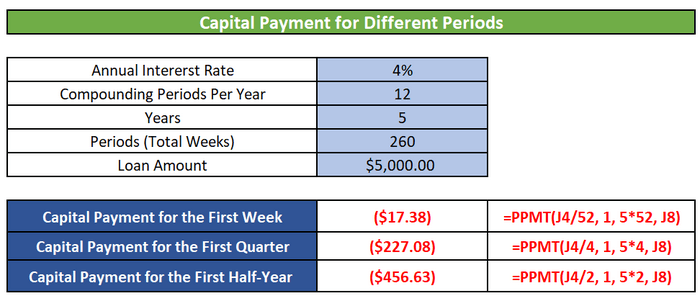
Lees meer: Hoe om opgelope rente op vaste deposito in Excel te bereken
Soortgelyke Lesings
- Hoe om rentekoers op 'n lening in Excel te bereken (2 kriteria)
- Daaglikse leningsrentesakrekenaar in Excel (Laai af gratis)
- Hoe om rentekoers in Excel te bereken (3 maniere)
- Skep laatbetalingsrentesakrekenaar in Excel en laai dit gratis af
4. Bepaal kumulatiewe leningsrente vir spesifieke maand of jaar in Excel
Jy kan die CUMIPMT-funksie gebruik om die kumulatiewe rente op 'n lening in Excel vir 'n spesifieke tydperk te bereken, soos 'n

